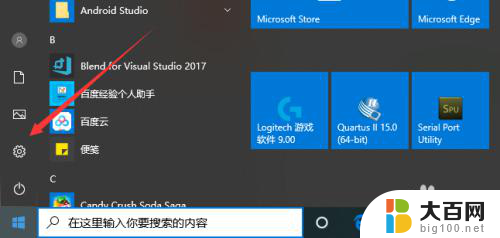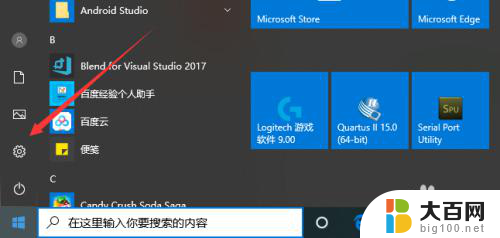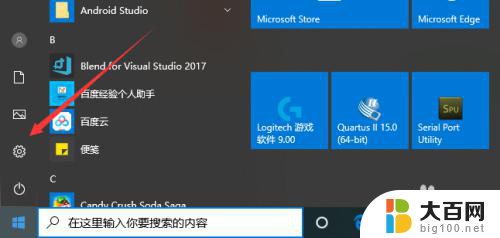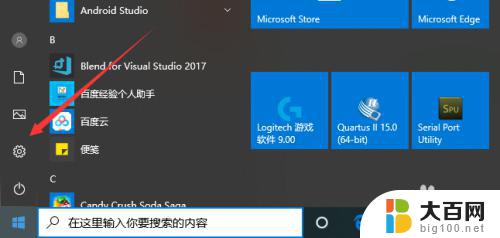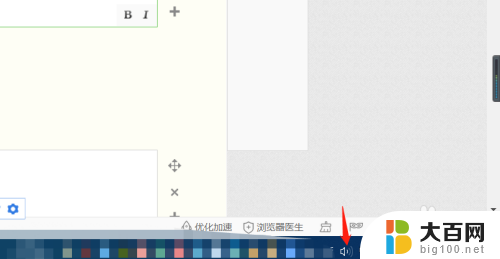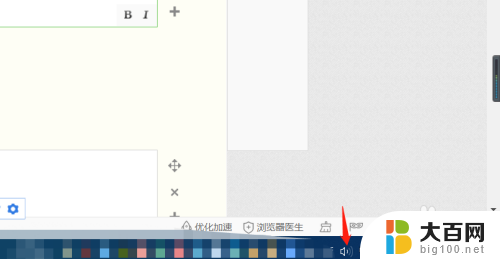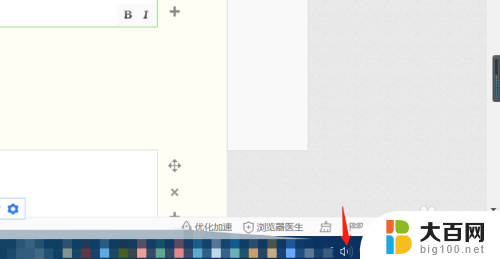怎么开启电脑的麦克风 笔记本电脑如何打开麦克风功能
更新时间:2024-05-29 08:42:42作者:xiaoliu
随着科技的不断发展,如今的笔记本电脑已经成为人们工作学习的重要工具之一,而麦克风功能的开启更是让人们能够进行语音识别、视频通话等操作。究竟如何开启笔记本电脑的麦克风呢?接下来我们就来详细介绍一下。
具体方法:
1.第一步,打开电脑后,找到电脑设置,进入即可。

2.然后,在笔记本电脑的电脑设置界面。点击倒数第二个选项,也就是隐私设置,点击进入。
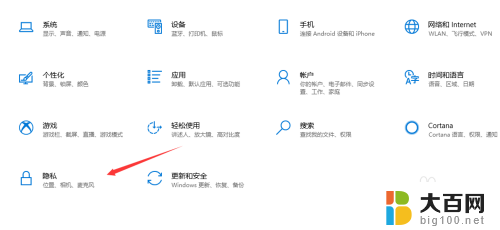
3.在隐私设置界面,我们在左侧就可以看到麦克风设置,点击进入。
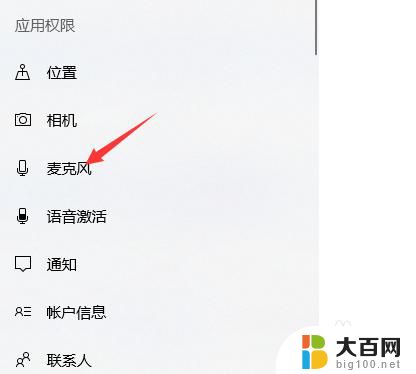
4.然后,在麦克风设置界面。我们可以看到此时麦克风功能是关闭的,我们点击更改。
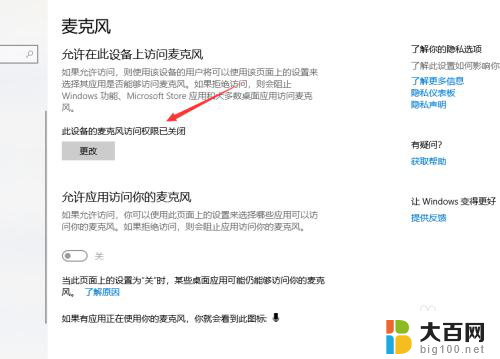
5.然后,在弹出界面。我们就可以看到开启选项了,点击打开即可,如下图所示。
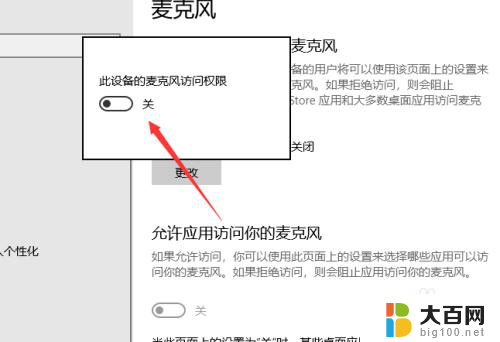
6.我们在功能设置下方,可以对电脑应用的麦克风权限进行设置,点击即可。
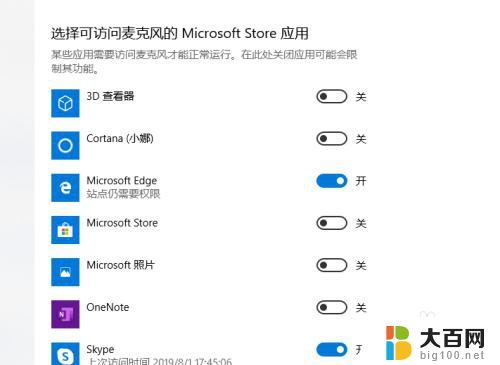
以上就是如何开启电脑的麦克风的全部内容,如果你遇到这种情况,可以按照以上方法来解决,希望这些方法能帮助到你。